Apple Watch’ın 7’de iPhone ile Eşleşmemesini Düzeltmenin 2022 Yolu
‘Apple Watch’ım, birçok denemeden sonra bile iPhone’umla eşleşmiyor! Apple saat eşleştirmesi başarısız olursa biri ne yapması gerektiğini söyleyebilir mi?”
Apple Watch’ınız da iPhone’unuzla senkronize edilmiyorsa, benzer bir sorunla da karşılaşabilirsiniz. Apple Watch kesinlikle birçok özellik sunarken, birçok kullanıcı onu iOS cihazlarıyla eşleştirmeyi zor buluyor. İdeal olarak, Apple Watch eşleştirme sorunları, iPhone veya Saatinizin arızalanması nedeniyle de ortaya çıkabilir. Bu nedenle, Apple Watch’un bir iPhone ile eşleşmemesi sorununu gidermenize yardımcı olmak için burada 7 özel seçenek buldum.

- Çözüm 1: iPhone’unuzu Veri Kaybı Olmadan Düzeltmek için DrFoneTool – Sistem Onarımını Kullanın
- Çözüm 2: iPhone’unuzu Sert Sıfırlayın (Tüm Verileri ve Ayarları Sil)
- 3. Çözüm: Belirli Arızalı Uygulamaları Yeniden Yükleyin
- Çözüm 4: iPhone’unuzun Bellek Durumunu Kontrol Edin (ve Boş Alan Açın)
- Çözüm 5: iPhone’da Otomatik Parlaklık Özelliğini Devre Dışı Bırakın
- 6. Çözüm: Saydamlığı Azalt Özelliğini Etkinleştirin
- 7. Çözüm: iPhone’unuzu DFU Modunda Başlatarak Geri Yükleyin
1. Çözüm: Apple Watch’ınızın Bağlantı Durumunu Kontrol Edin
Apple Watch’u eşleştiremiyorsanız, önce cihazın genel bağlantı durumunu kontrol etmenizi öneririm. Örneğin, Apple Watch’unuzun bağlantı özelliği devre dışı bırakılmış veya başka bir cihaza bağlanmış olabilir.
Bu nedenle, Apple Watch eşleştirme sorununu çözmek için ciddi adımlar atmadan önce, bağlantı özelliğini kontrol edebilirsiniz. Apple Watch’unuzun ana ekranına gidin ve bağlantı durumunun kırmızı mı yoksa yeşil mi olduğunu kontrol edin. Kırmızı işaret, Apple Watch’unuzun iOS cihazınıza bağlı olmadığı anlamına gelirken yeşil işaret, sabit bir bağlantı olduğunu gösterir.
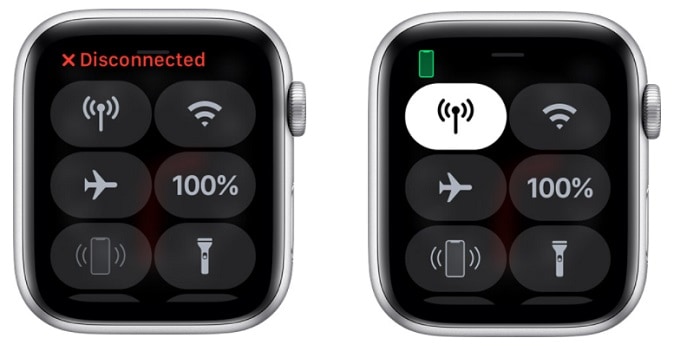
Apple Watch’unuz bağlı değilse, onu cihazınızla eşleştirmeyi deneyebilirsiniz (sonraki bölümlerde açıklanmıştır).
2. Çözüm: iOS Cihazınızdaki Ağ Ayarlarını Kontrol Edin
Apple Watch’ınızın yanı sıra, iPhone’unuzda da bir bağlantı sorunu olabilir. İlk önce bunu teşhis etmek için iPhone’unuzu AirPod’lar veya hoparlörler gibi başka bir Bluetooth cihazına bağlamayı deneyin. Bu, sorunun Apple Watch’ta mı yoksa iPhone’unuzda mı olduğunu kontrol etmenize yardımcı olacaktır.
iWatch, hatalı iPhone bağlantıları nedeniyle eşleşmiyorsa, Ayarlar’a gidin ve Bluetooth bağlantısını kontrol edin. WiFi ve Bluetooth ayarlarının etkinleştirildiğinden emin olmak için Kontrol Merkezine de gidebilirsiniz. Ayrıca, iPhone’unuzda Uçak Modu’nu etkinleştirebilir, bir süre bekleyebilir ve bağlantısını sıfırlamak için tekrar devre dışı bırakabilirsiniz.
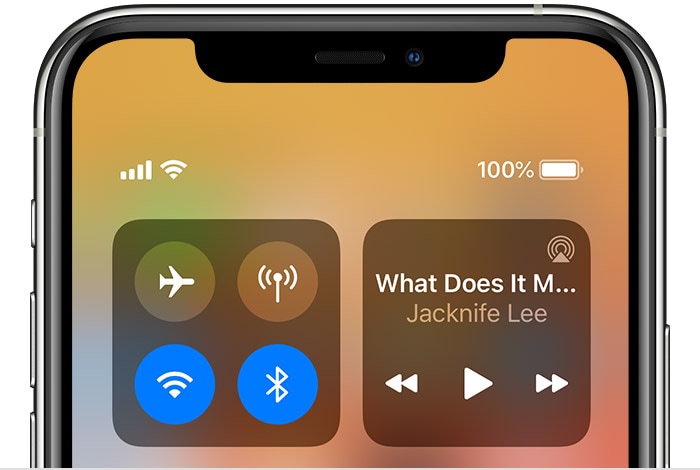
3. Çözüm: Apple Watch’u iPhone’unuzla Tekrar Eşleştirin
Şimdiye kadar, her iki cihazı da yeniden başlatmanız ve ağ bağlantılarını da kontrol etmeniz gerektiğini varsayıyorum. Apple Watch’unuz hala eşleşmeyecekse, bağlantıyı sıfırlamanızı tavsiye ederim. Yani, önce Apple Watch’unuzu iPhone’unuzdan çıkarmanız ve ardından tekrar eşleştirmeniz önerilir. Bu biraz zaman alabilir, ancak çoğu durumda Apple Watch’un eşleşmeme sorununu çözecektir.
- İlk başta, saatinizin eşlenip eşlenmediğini kontrol etmek için iPhone’unuzdaki Apple Watch uygulamasına gidebilirsiniz. Eşleştirilmişse, burada bulabilir ve daha fazla seçenek almak için “i” simgesine dokunabilirsiniz.
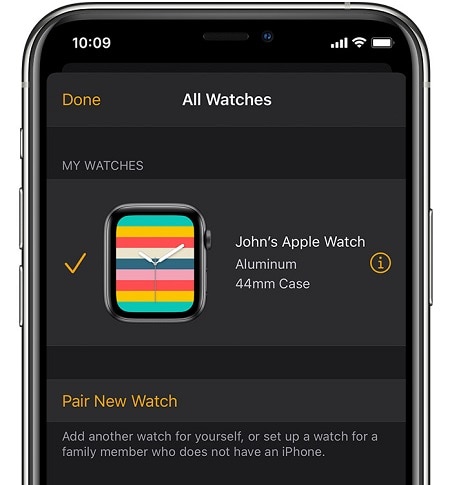
- Bağlı Apple Watch için listelenen tüm seçeneklerden, cihazı iPhone’unuzdan çıkarmak için “Unpair Apple Watch”a dokunmanız yeterlidir.
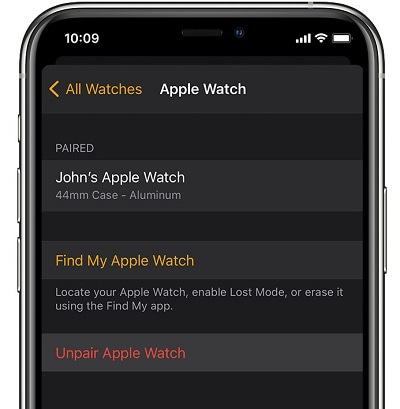
- Şimdi, her iki cihazı da yeniden bağlamadan önce, güç döngülerini sıfırlamak için yeniden başlattığınızdan emin olun. Apple Watch’unuzu yeniden başlattıktan sonra, cihazı kurmak için iPhone’unuzu kullanma seçeneğini belirlemeniz yeterlidir.
- iPhone’unuzda, gelen istekle ilgili otomatik olarak bir bildirim alırsınız. Sadece Apple Watch’ınızı doğrulayın, “Devam” düğmesine dokunun ve Bluetooth’unun etkin olduğundan emin olun.
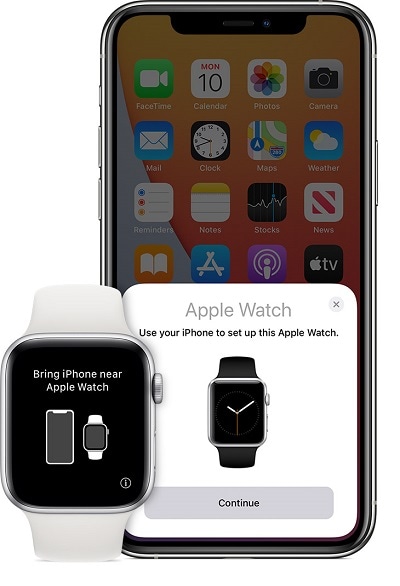
- Apple Watch ekranı artık değişecek ve bir animasyon göstermeye başlayacaktı. İPhone’unuzu animasyon üzerinde tutmanız, taramanız ve her iki cihazı da bağlamanız yeterlidir.
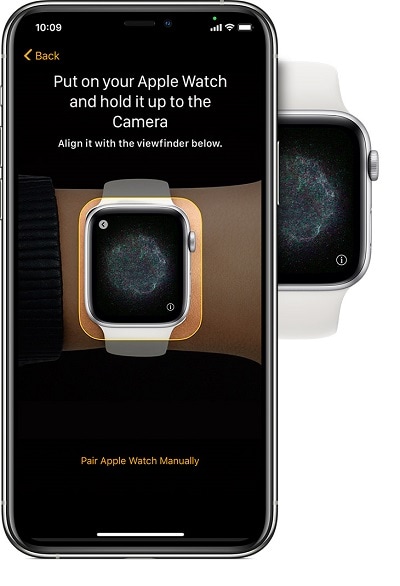
- Bu kadar! iPhone’unuz Apple Watch’ınıza bağlandıktan sonra, her iki cihazı da eşleştirmek için basit bir tıklama sürecinden geçebilirsiniz. Bu, herhangi bir güçlük çekmeden Apple Watch eşleştirme başarısız sorununun üstesinden gelmenizi sağlayacaktır.
4. Çözüm: Apple Watch’u Tamamen Sıfırlayın
Cihazlarınızı tekrar eşleştirdikten sonra bile Apple Watch’ın bağlantısı kesilirse, sıfırlamayı düşünebilirsiniz. Lütfen bunun Apple Watch’ınızdaki tüm kayıtlı verileri ve ayarları sileceğini, ancak sorunların çoğunu da çözeceğini unutmayın.
Bu nedenle, Apple Watch iPhone ile eşleşmiyorsa, kilidini açın ve Ayarlar > Genel > Sıfırla seçeneğine gidin. Buradan, seçiminizi onaylamak için Apple Watch’taki ‘Tüm İçeriği ve Ayarları Sil’ özelliğine dokunun ve şifresini girin.
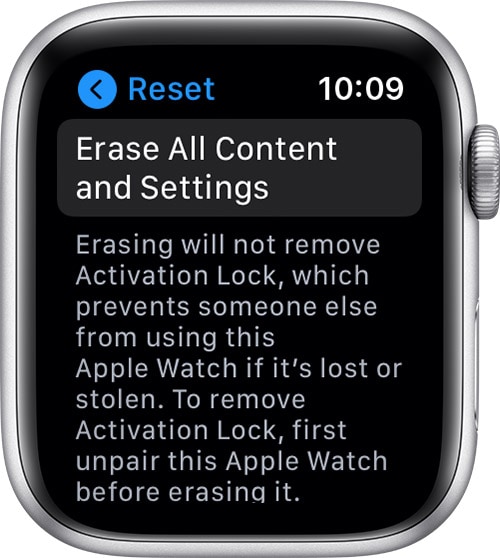
Artık Apple Watch’unuzu sıfırlayacağı ve varsayılan ayarlarla yeniden başlatacağı için bir süre bekleyebilirsiniz.
5. Çözüm: iPhone’unuzdaki Ağ Ayarlarını Sıfırlayın
Apple Watch’ınız dışında, iOS cihazınızda da ağla ilgili bir sorun olabilir. İPhone’unuz nedeniyle Apple Watch’u eşleştiremeyeceğinizi düşünüyorsanız, ağ ayarlarını sıfırlamanızı tavsiye ederim.
Tek yapmanız gereken iPhone’unuzun kilidini açmak ve Ayarlar > Genel > Sıfırla > Ağ Bağlantısını Sıfırla seçeneğine gitmek. Cihazınızın şifresini girmeniz ve iPhone’unuzun varsayılan ağ ayarlarıyla yeniden başlatılmasını beklemeniz gerekir.
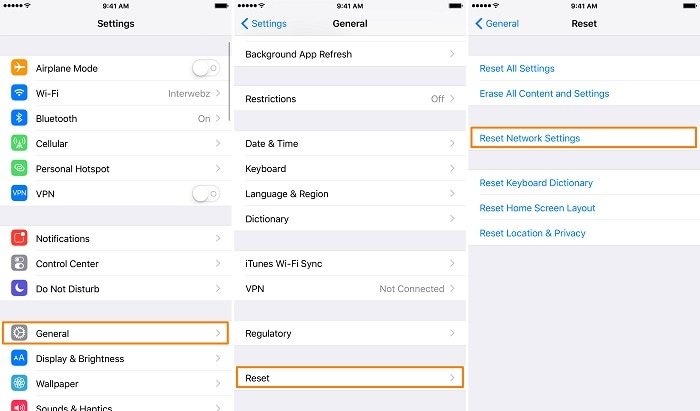
6. Çözüm: Apple Watch’ınızdaki Firmware’i güncelleyin
WatchOS’un eski veya güncel olmayan bir sürümü, Apple Watch’un bir iPhone sorunuyla senkronize olmamasının başka bir nedeni olabilir. Bunu düzeltmek için Ayarlar > Genel > Yazılım Güncelleme bölümüne gidip watchOS’un mevcut sürümünü kontrol edebilirsiniz. Cihazınızı başarıyla güncellemek için artık “İndir ve Yükle” düğmesine dokunabilirsiniz.
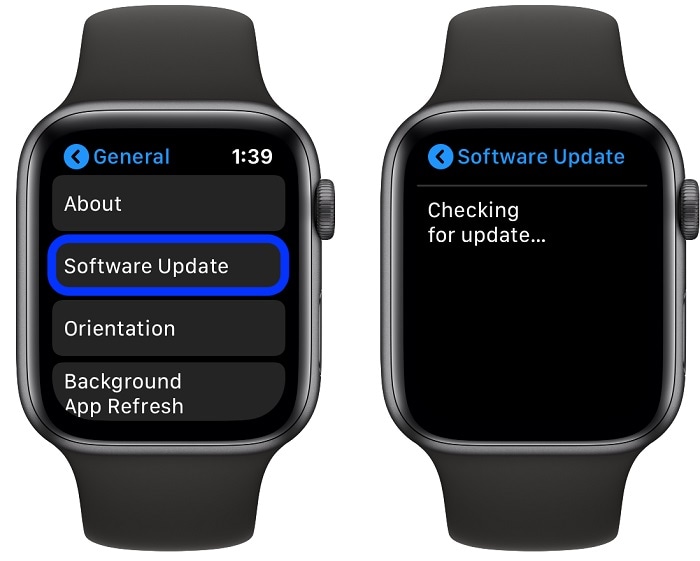
Güncellenmiş yazılımla yeniden başladıktan sonra, hala Apple Watch eşleştirme sorunlarını alıp almadığınızı kontrol edebilirsiniz.
7. Çözüm: DrFoneTool ile iPhone Ürün Yazılımı Sorunlarını Düzeltin – Sistem Onarımı
Apple Watch’ım iPhone’umla eşleşmediğinde, düzeltmek için DrFoneTool – Sistem Onarımı’nın (iOS) yardımını alıyorum. İdeal olarak, cihazınızla ilgili her küçük veya büyük sorunu çözebilecek eksiksiz bir iPhone onarım çözümüdür. Yaygın Apple Watch eşleştirme sorunlarının yanı sıra, yanıt vermeyen bir cihaz, ölüm ekranı, bozuk cihaz ve çok daha fazlası gibi diğer sorunları da çözebilir.
En iyi yanı, iOS cihazınızda depolanan tüm verilerin işlem sırasında saklanmasıdır. Sonunda, iOS cihazınız en son ürün yazılımı sürümüne güncellenir ve tüm sistem sorunları giderilir. Apple Watch’ınız da iPhone’unuzla eşleşmiyorsa, aşağıdaki adımları uygulamanız yeterlidir:

DrFoneTool – Sistem Onarımı
En kolay iOS Düşürme çözümü. iTunes’a Gerek Yok.
- Veri kaybı olmadan iOS’u düşürün.
- Çeşitli iOS sistem sorunlarını düzeltin kurtarma modunda sıkışmış, beyaz Apple logosu, siyah ekran, başlangıçta döngü, vb.
- Tüm iOS sistem sorunlarını yalnızca birkaç tıklamayla düzeltin.
- Tüm iPhone, iPad ve iPod touch modelleri için çalışır.
- En son iOS ile tam uyumlu.

Adım 1: Bilgisayarınızda DrFoneTool – Sistem Onarımını başlatın
İlk başta, çalışan bir yıldırım kablosu kullanarak iPhone’unuzu bilgisayara bağlayabilir ve uygulamayı başlatabilirsiniz. DrFoneTool araç setinin ana sayfasından Sistem Onarım uygulamasını açmanız yeterlidir.

Adım 2: Bir Onarım Modu seçin ve Cihaz Ayrıntılarını Girin
Şimdi, Standart ve Gelişmiş arasında bir onarım modu seçmeniz yeterlidir. Standart mod küçük sorunları veri kaybı olmadan çözebilirken, Gelişmiş Mod cihazın depolanan verilerini siler. İlk başta Standart Modu seçebilir ve Apple Watch eşleştirmeniz hala başarısız olursa, bunun yerine Gelişmiş Modu deneyebilirsiniz.

Ardından, cihaz modeli ve güncellemek istediğiniz donanım yazılımı sürümü gibi iPhone’unuzla ilgili belirli ayrıntıları girmeniz yeterlidir.

3. Adım: Uygulamanın Bellenimi İndirip Doğrulamasını Bekleyin
“Başlat” düğmesine tıkladığınızda, arkanıza yaslanıp uygulama ürün yazılımı güncellemesini indireceği için bir süre bekleyebilirsiniz. Uygulama güncellemeyi tamamen indireceği için sabit bir internet bağlantısı sağlamaya çalışın. Daha sonra, iPhone modelinizle uyumlu olduğundan emin olmak için güncellemeyi otomatik olarak doğrulayacaktır.

4. Adım: iPhone’unuzu Veri kaybı olmadan onarın
Bu kadar! Firmware güncellemesi başarıyla doğrulandıktan sonra aşağıdaki ekranı göreceksiniz. Artık “Şimdi Düzelt” düğmesine tıklayabilir ve uygulamanın iOS cihazınızı otomatik olarak onarmasına izin verebilirsiniz.

Yine, iOS aygıtınız araç tarafından onarılacağı için bir süre beklemeniz önerilir. Sonunda uygulama işlemin başarıyla tamamlandığını size bildirecek ve cihazınızı normal modda yeniden başlatacaktır.

Sonuç
Buyrun! Bu kılavuzu okuduktan sonra, Apple Watch’un bir iPhone’a bağlanmama sorununu oldukça kolay bir şekilde düzeltebileceksiniz. Size kolaylık sağlamak için, herkesin uygulayabileceği Apple Watch eşleşmeme sorununu nasıl çözeceğinize dair 7 farklı çözüm listeledim. Yine de, iPhone’unuzla ilgili başka bir sorunla karşı karşıyaysanız, DrFoneTool – System Repair gibi bir araç size yardımcı olabilir. Verilerini korurken cihazınızla ilgili her türlü sorunu çözebilen eksiksiz bir iOS onarım uygulamasıdır.
En son makaleler

